Bu yazının amacı Java dilinde veritabanı işlemlerinin adım adım gösterilmesi ve Türkçe kaynak oluşturmaktır.
Projenin bitmiş halini yazının en altında bulunan Github linkinden bulup indirebilirsiniz.
Bu yazıda Veritabanı işlemleri Java-Swing ve Mysql veritabanı üzerinden anlatılacaktır.
Başlamadan Önce
- Veritabanı işlemleri yapabilmek için Mysql’in ve Xapp’in bilgisayarınıza yüklü olması gerekmektedir. Xapp ve mysql kurulum videosu için buraya tıklayabilirsiniz.
- Editör olarak Netbeans tercih edilmiştir. Eğer eş zamanlı olarak çalışmak istiyorsanız Netbeans’ı indirmenizde fayda var.
Arayüzün Hazırlanması:
Üye ol paneli için 4 label ve 3 TextField 1 tane password field ,1 button kullandık. Üye girişi için ise 2 label 1 TextField 1 Password Field ve 1 button.
Resimde görüldüğü gibi basit bir tasarım hazırladıktan sonra artık kodlara geçebiliriz.
Kod Kısmı:
Öncelikle erişmesi kolay olması için TextField ve PasswordField alanlarının idlerini anlaması daha kolay bir şekilde değiştiriyoruz.(Bu işlem için ilgili TextField’e sağ tıklayıp Change Variable Name ekranından istediğini id’yi verebilirsiniz).
Veritabanı Oluşturmak:
Yukarıda Mysql ve Xapp kurulum videosu linkini paylaşmıştım. Mysql ve Xapp kurduktan sonra Xapp’ta:
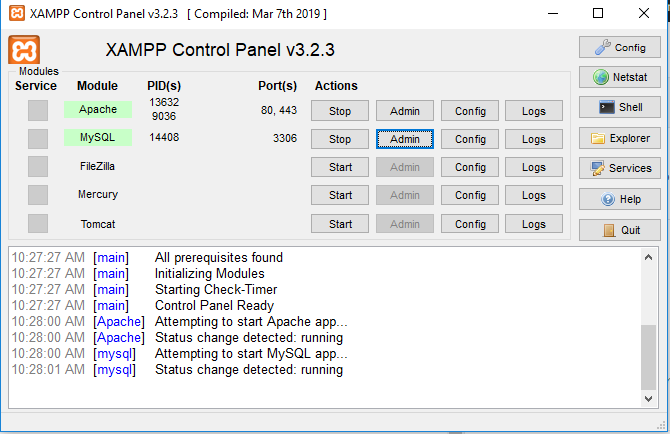
Daha sonra admin tuşuna basarak Mysql Veritabanına ulaşıyoruz. Önümüze gelen ekrandan New sekmesine basarak veritabanına vermek istediğimiz adı ve karakter türünü seçiyoruz.

Create tuşuna bastıktan sonra:
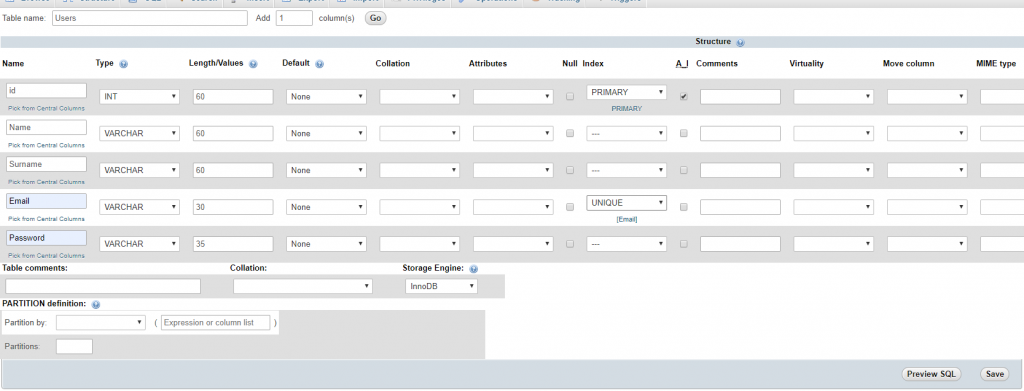
İd’ye otomatik artma özelliğini veriyoruz. Böylelikle her kullanıcının birtane eşsiz(unique) id’ye sahip olacaktır.
Email bizim için kullanıcı adı gibi işlev görüyor. Bu nedenle Eposta unique seçiyoruz. Başka birisini aynı eposta ile kayıt olmasının önüne geçmiş oluyoruz böylelikle.
Veritabanıyla işimiz bittikten sonra Netbeans’te kod kısmına geçiyoruz.
1)TextField’a Girilen Verileri Almak
Öncelikle TextField’da girilen verileri almamız gerekiyor. Bu işlem için getText methodunu kullanıyor olacağız.
TextField’lerin idlerini değiştirmemiz gerektiğini tekrar hatırlatayım.
String isim=txt_isim.getText();
String soyad=soyad_txt.getText();
String epostam=eposta_txt.getText();
String pass=String.valueOf(jPasswordField1.getPassword());
2)Veritabanı Bağlantısı Yazmak
Veritabanı bağlantısı yazmak için yeni bir java class’ı açıyoruz. Bu yeni açtığımız class’ın ismine:MyConnection adını veriyoruz.
import java.sql.Connection;
import java.sql.DriverManager;
/**
*
* @author Utku Kemal
*/
public class MyConnection {
public static Connection getConnection(){
Connection con=null;
try {
Class.forName("com.mysql.cj.jdbc.Driver");
con=DriverManager.getConnection("jdbc:mysql://localhost/loginandregister","root","");
} catch (Exception e) {
System.out.println(e.getMessage());
}
return con;
}
}
Bu MyConnection class’ı içersinde yazdığımız: “jdbc:mysql://localhost/loginandregister”,”root”,”” kısmında, loginandregister yerine sizin veritanınıza verdiğiniz ismi yazıyorsunuz. Veritabanı içerisinde tablo ayrıştırmasını ise query bölümünde yapacağız.
3)TextFielde’daki Verileri Veritabanına Göndermek:
getText şeklinde verilerimizi almıştık.Şimdi ise aldığımız verileri veritabanına gönderiyoruz.
Bu esnada SQL İnjectıon saldırısından korunmak için PreparedStantment ile verileri query’nin içine koyuyoruz.
PreparedStatement ps;
String query="INSERT INTO `users`( `Name`, `Surname`, `Email`, `Password`) VALUES (?,?,?,?)";
try {
ps=MyConnection.getConnection().prepareStatement(query);
ps.setString(1,isim);
ps.setString(2,soyad);
ps.setString(3,epostam);
ps.setString(4,pass);
if(ps.executeUpdate()>0){
JOptionPane.showMessageDialog(null,"New user Add");}
} catch (Exception e) {
System.out.println(e.getMessage());
}
Query yazma esnasında bizim users tablomuz olduğu için bu ismi kullandık. Siz projenizi oluştururken kullanacağınız tablo adı farklı olabilir.
if(ps.executeUpdate()>0) kısmında ise eğer sql sorgusu doğru çalışırsa ekrana kullanıcı eklendi diye mesaj getirmesini sağlayan kodu yazdık.
4)Mysql Jar Dosyasının Eklenmesi:
Öncelikle mysql’in sitesinden jar dosyasını indirmemiz gerekiyor.İndirmek için buraya tıklayınız ve daha sonra” No thanks,just stary my dowloand” butonuna basınız.
Dosyayı rar’dan çıkartıktan sonra;

Bulunduğumuz projede libriarye sağ tıklayıp jar folder seçeneğini seçiyoruz.Rar’dan çıkarttığımız jar dosyanın bulunduğunu dizini seçip içinde bulunan jar dosyasını seçiyoruz.

Kullanıcı kaydı bu şekilde tamamlanmış bulunuyor. Bir sonraki makalemizde bunun devamı olarak login kısmınının üzerinde duralım.
Projeyi indirmek için tıklayınız:
Herkese başarılar dilerim 🙂

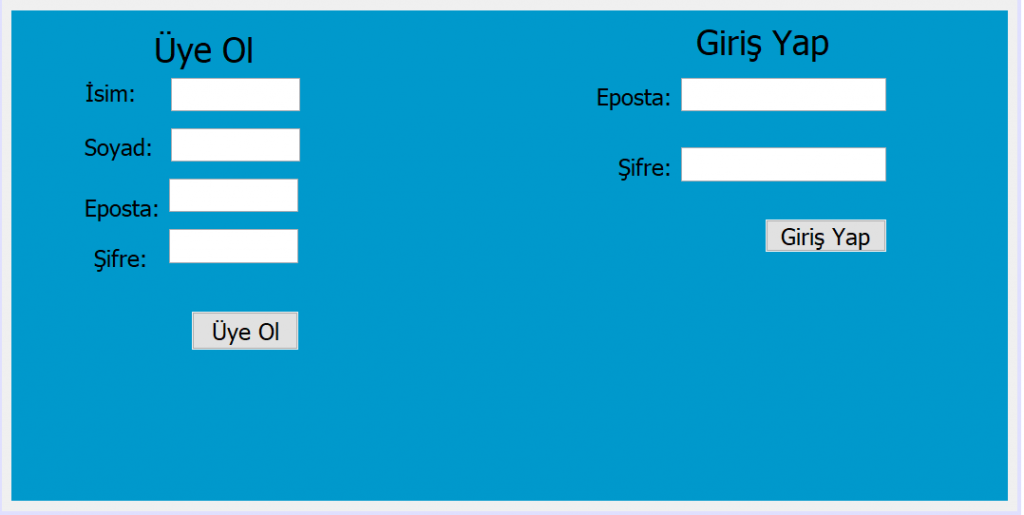
İlk Yorumu Siz Yapın